Windows 10 intègre un service de partage d'accès à la machine. Vous pouvez ainsi vous y connecter depuis un autre appareil de votre réseau, fixe ou mobile, de manière assez simple.
On utilise le plus souvent un PC localement, avec un accès direct à ses écran, clavier et souris. Mais il est parfois nécessaire de le faire à distance. Un usage courant dans le domaine des serveurs via des outils comme SSH. Ce besoin peut aussi s'exprimer dans un cadre bureautique, avec l'accès à l'interface graphique du système.
On pense à la possibilité de se faire dépanner par un tiers, ou plus simplement d'accéder à une machine située dans une autre pièce, restée au bureau ou à la maison pendant un déplacement, etc.
Sous Windows, de nombreux outils permettent de partager votre écran et le contrôle d'un ordinateur. Les multiples dérivés de VNC (RealVNC, TigerVNC, TightVNC, UltraVNC) viennent rapidement à l'esprit, mais aussi des applications telles qu'AnyDesk, Chrome Remote Desktop, Guacamole, LogMeIn Pro, NoMachine ou encore TeamViewer.
Ces produits reposent sur une architecture client/serveur à installer sur chaque machine, dont le modèle économique mise le plus souvent sur la gratuité totale ou partielle pour les particuliers. Mais on a parfois besoin d'une solution simple et rapide à mettre en place, la fonctionnalité Bureau à distance intégrée à Windows 10 peut alors se révéler utile.
Un clic suffit
Premier point à savoir, et non des moindres : cette fonctionnalité est limitée à Windows 10 Professionnel. Comme pour le chiffrement Bitlocker, on peut regretter ce choix puisqu'elle peut avoir tout son intérêt pour le grand public, notamment dans le cadre d'un dépannage informatique. Ils doivent donc se contenter de l'Assistance rapide.
Le Bureau à distance est directement accessible, s'activant d'un clic. Il faut se rendre dans la section Système de l'application Paramètres (Windows + i). Dans l'onglet dédié, une option « Activer le bureau à distance » est présente, décochée par défaut. Plusieurs options vous seront alors accessibles.
Vous pouvez choisir de garder ou non votre PC « prêt pour la connexion », même s'il est en veille, et le rendre détectable sur un réseau privé. Des éléments parfois (dé)cochés et/ou grisés, tout dépendra des réglages de votre machine.
Dans Paramètres avancés, vous trouverez principalement des raccourcis vers l'aide, notamment pour modifier le port utilisé par défaut (3389) via le registre ou configurer votre routeur pour un accès depuis l'extérieur. Une option permet de désactiver l'authentification réseau (NLA), franchement déconseillée puisque cela revient à laisser n'importe qui pouvoir utiliser votre machine à distance.
Donner un nom à la machine
Par défaut, votre machine sera accessible sur le réseau avec un nom de type DESKTOP-XXXXXXX, qui ne sera pas forcément très facile à retenir. Vous pouvez le changer facilement.
Pour cela, rendez-vous dans l'onglet Informations système de la section Système de l'application Paramètres, un bouton « Renommer ce PC » y est présent. Vous pouvez alors choisir le nom qui vous plait. Il est également possible d'opter pour la ligne de commandes.
Pour afficher le nom courant de la machine :
hostname
Pour changer le nom de la machine sur le réseau (en tant qu'administrateur) :
WMIC computersystem where caption=DESKTOP-XXXXXXX rename HAL9000
La valeur de retour affichée doit être « 0 » pour que la procédure soit confirmée. Placer le nom de la machine entre guillemets permet parfois d'éviter une erreur, certains caractères n'étant supportés que de cette manière.
Pour changer le nom de la machine sur le réseau via PowerShell (en tant qu'administrateur) :
RENAME-COMPUTER –computername DESKTOP-XXXXXXX –newname HAL9000
Pour aller plus loin, accédez au panneau des Propriétés système (en lançant sysdm.cpl). Vous pourrez également y modifier le groupe de travail de la machine ou préciser son suffixe DNS pour un accès distant depuis un nom de domaine (bureau.mamachine.com par exemple).
Pour s'appliquer, le changement de nom nécessite un redémarrage.
Mot de passe du compte utilisateur
Afin d'accéder à distance à votre machine, vous devrez utiliser un mot de passe et donc l'avoir défini. C'est forcément le cas si vous utilisez votre compte Microsoft, mais pas pour un compte local. Pour en ajouter un, rendez-vous dans l'onglet Options de connexion de la section Comptes de l'application Paramètres.
Une fois un compte avec un mot de passe défini créé, vous pouvez vous connecter depuis une autre machine. Cela peut se faire à travers le réseau local, ou à distance si vous avez redirigé le port de votre routeur. Il peut être préférable d'utiliser une solution de type réseau privé virtuel (VPN) pour renforcer la sécurité d'un accès distant.
Les clients de connexion
Par défaut, Microsoft livre Windows 10 avec l'application Win32 « Connexion Bureau à distance ». Il en existe également une version « universelle » disponible sur le Microsoft Store.
D'autres clients officiels sont disponibles pour Android, iOS ou macOS. Malheureusement, aucun client ne nécessitant qu'un navigateur n'est proposé, celui-ci étant pour le moment réservé à Windows Virtual Desktop sur Azure. Espérons que la situation finira par évoluer ou que la société proposera un client pour Linux.
En attendant, des alternatives open source existent. Microsoft se repose en effet sur son Remote Desktop Protocol (RDP), exploité par des applications comme Remmina ou Vinagre. En plus de l'offre commerciale de clients légers, il est possible de créer son propre dispositif, certains OS y étant dédiés, comme Thin Client OS, ThinStation ou WTWare.
Quelles limitations, comment ça marche ?
Le client Win32 fournissant le plus d'options, nous l'avons donc utilisé pour cet exemple. Par défaut, il propose simplement de taper le nom ou l'adresse IP de la machine, puis de valider. Le nom d'utilisateur et le mot de passe vous seront alors demandé, la connexion devant ensuite s'établir sans problème.
La première fois, une fenêtre vous indiquera qu'il est impossible de vérifier l'identité de l'ordinateur distant, son certificat étant inconnu. Vous pourrez l'afficher et le comparer à celui stocké sur la machine distante. Pour y accéder ouvrez le gestionnaire de certificats de l'ordinateur (certlm.msc) sur cette dernière.
Rendez-vous ensuite dans Bureau à distance > Certificats, il sera affiché. Il suffit alors de double-cliquer dessus pour en voir le contenu et son empreinte, à comparer à celle qui vous est proposée lors d'une connexion.
RDP utilise son propre pilote graphique, vous n'aurez donc pas accès à l'accélération 3D d'un GPU présent, à moins d'utiliser des solutions professionnelles comme Remote Workstation chez AMD. Il est par contre possible de choisir un écran spécifique quand la machine est reliée à plusieurs d'entre eux.
Les options du client permettent de préciser le nom d'utilisateur, le mot de passe pouvant être stocké par Windows afin qu'il ne vous soit pas demandé à chaque fois. Les paramètres d'une session peuvent également être exportés sous la forme d'un fichier sur lequel il suffira de double-cliquer pour accéder à la machine distante. Il peut être placé sur une clé USB ou un partage réseau et utilisé depuis différents appareils.
D'autres paramètres permettent de choisir la taille de l'écran distant, d'afficher tous les écrans dans une même fenêtre, la qualité d'image (bits de couleurs, débit de la connexion). Vous pouvez également modifier les paramètres audio, là où seront exécutés les raccourcis, demander une reconnexion automatique en cas de problème, etc.
Plus intéressant, vous pouvez partager une ressource locale avec la machine distante, comme le presse-papiers, vos périphériques de stockage, ports et autres accessoires. Pratique pour du partage de fichiers par exemple. On regrette par contre que ces options ne soient pas accessibles quand est une session est en cours.
De manière générale, la fluidité et la qualité de l'image sont de bonne facture, sans abus côté bande passante réseau utilisée. RDP n'est pas forcément le plus complet – notamment pour des postes multiples en entreprise ou des machines avec une licence classique de Windows 10 – mais il peut vous sauver la mise dans bien des cas, sans installation nécessaire.
















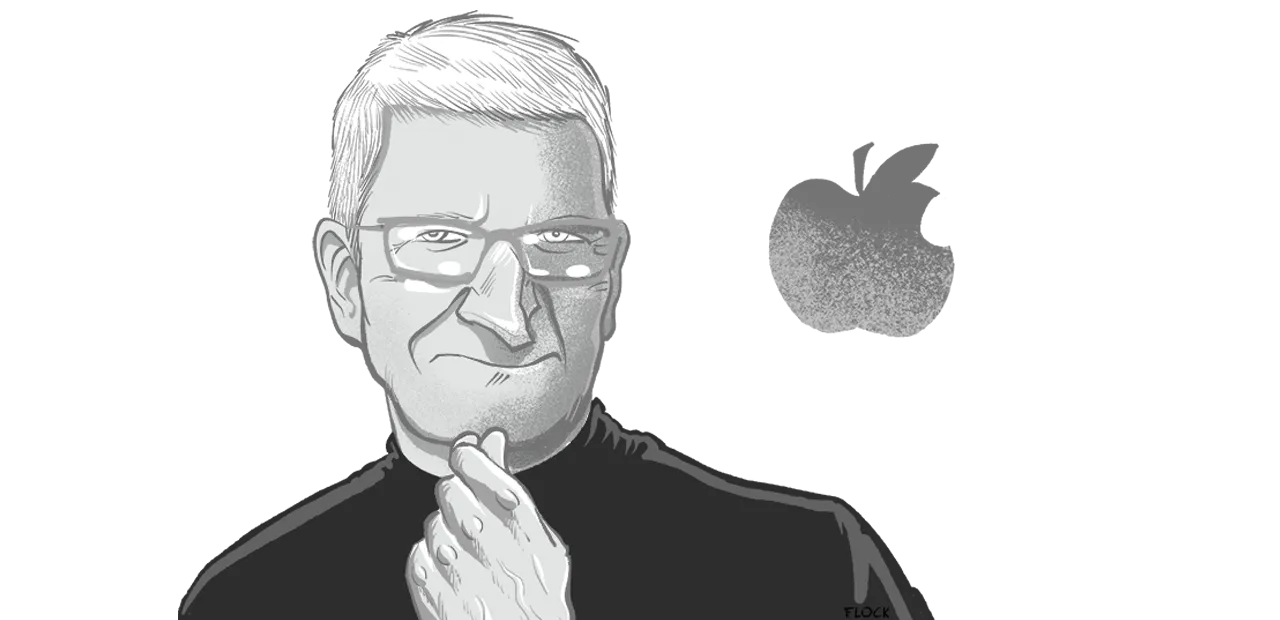

Commentaires (56)
#1
Cela peut se faire à travers le réseau local, ou à distance si vous avez redirigé le port de votre routeur.
en réseau local oui, mais a distance le protocole RDP n’est pas très sécurisé*, il vaut mieux utiliser un VPN pour se connecter au réseau local puis ensuite faire une connexion RDP.
Vous devriez ajouter un avertissement pour l’utilisateur lambda. ;)
* pas de protection contre le brut force, possibilité d’utiliser un mot de passe faible etc…
#2
Bonjour,
Très bon article pour qui a besoin de se créer un accès bureau à distance.
Par contre, la notion de sécurité pour ces connexions RDP a été me semble t-il survolée, les attaques par Brutforce sur ce protocole étant largement utilisées pour y injecter des Crypto/Ransomware, même si les connexions ne sont actives que via le LAN.
#3
Pas faux, j’ajoute ça dès que je peux me poser (même si ça va me forcer à anticiper ma gueulante/guide VPN " />)
" />)
#4
Ou alors, tu fais du RDP over HTTPS.
#5
+1 “ tu fais du RDP over HTTPS.”
#6
#7
Premier point à savoir, et non des moindres : cette fonctionnalité est limitée à Windows 10 Professionnel.
Je me suis arrêté ici. Déjà que les articles sur Windows m’intéressent peu, là, ça a tué le peu d’intérêt qui me restait.
#8
Existe-t-il des solutions qui fonctionnent sur un windows 10 Home ?
(autre que Teamviewer et compagnie qui passent par des serveurs exétieurs…)
#9
Il y a plusieurs noms cités en début d’article. Privilégie les solutions fonctionnant avec VNC, c’est standard (il me semble ?) et la majorité des clients/serveurs sont libres.
Petite précision : le “serveur” bureau à distance n’est que sous Pro effectivement (i.e. on ne peut accéder à distance qu’à un Win Pro) mais le client est présent sur toutes les versions de Windows, Famille comprise.
#10
….à Windows 10 Professionnel.
“au suivant” !!! " />
" />
#11
Je me souvenais pas que le RDP n’était dispo qu’avec la version Pro de W10
T’es sûre David ?
#12
Seul le client est dispo sous les versions familiales.
#13
Tu peux regarder celui cihttps://www.proxynetworks.com/
#14
pour le grand public, dans le cadre d’un dépannage informatique,
il y a “l’assistance rapide” qui est disponible sur toutes les éditions de Windows 10
et qui semble utiliser la même technologie que le bureau à distance.
par contre ça nécessite un utilisateur des 2 cotés.
#15
Oui, il y a même le lien dans l’article vers le site de Microsoft qui le confirme.
#16
Effectivement, désolé :)
#17
A part Remote Workstation y a d’autres solutions pour avoir l’acceleration 3D facilement ?
Si oui niveau latence ca donne quoi si on est équipé de la fibre ? On peut transformer son PC en Shadow-like sans prise de tête avec cette méthode ?
#18
#19
Moonlight si t’as un GPU Nvidia (et ça demande d’installer le Geforce Experience…). Mais pour jouer, ça marche pas mal du tout si la latence est pas trop élevée (30ms c’est déjà trop pour moi sur des FPS).
#20
Perso je bosse à la maison en mode “Connexion à distance” avec mon PC du travail, et le résultat est très bon.
La connexion au taff est super bonne (quand je regarde sur speed test, je pense être limité par la carte réseau gigabit) et à la maison j’ai du 250 down / 10 up.
Je peux dév sur Unity sans soucis, mais par contre jouer à des jeux, l’expérience est mauvaise ^_^
#21
#22
Il me semblait (mais je m’avance peut-être, l’intéressé confirmera) que David était un homme…  " />
" />
#23
Pour ma part en local j’utilise Splashtop qui me permet de jouer en temps réel sur Steam, chose que TeamViewer n’arrive pas à faire.
#24
Parsec est plutôt pas mal (par contre ça passe par un compte à posséder chez eux)
#25
#26
#27
disons que là j’ai déjà tout formater ;) et remis en place les sauvegardes (bon y a de la perte côté films de vacance mais je m’en remettrais), donc les logs comment dire ^^
Mais merci
(au passage, HS : des gens ont déjà utilisé Amazon S3 Glacier pour archiver de grosse quantité de donnée ? j’ai un peu de mal à comprendre combien on paye : esi je pige bien, on paye d’une part le stockage au Go et d’autre part l’accès en up et en down et lors de l’extraction (je suppose que c’est le désarchivage des archives ?) )
#28
RDP utilise son propre pilote graphique, vous n’aurez donc pas accès à l’accélération 3D d’un GPU présent, à moins d’utiliser …
A moins d’utiliser RemoteFX qui est disponible sur Windows 10 Pro. DirectX marche très bien dessus, par contre OpenGL ça reste en soft :/ Et oui, si on a une connexion Gb on peux jouer dessus! (y’as même moyen de faire sauter la limitation des 30FPS en jouant un peu avec le registre)
#29
J’ai du mal à comprendre la remarque, RemoteFX vGPU étant surtout utilisé dans le cadre de la virtualisation (mais il est déprécié dans les versions récentes d’Hyper-V au profit de DDA notamment. De mémoire on peut toujours l’activer manuellement via PowerShell, à voir pour combien de temps).
#30
[QUOTE]“Comme pour le chiffrement Bitlocker, on peut regretter ce choix puisqu’elle peut avoir tout son intérêt pour le grand public, notamment dans le cadre d’un dépannage informatique. Ils doivent donc se contenter de l’Assistance rapide.” [/QUOTE]
Compte tenu de ces aspects, le ratio “risque” (de déployer la fonctionnalité sur des centaines de millions de postes, même si désactivée par défaut) / “bénéfice” (fonctionnalité malgré tout de niche, avec des dizaines de solutions concurrentes plus simples et plus connues) d’en faire une fonctionnalité de base n’est pas terrible.
Alors que dans un contexte professionnel (entreprise), on peut supposer qu’il y aura un administrateur système chargé d’une part de sécuriser les tentatives d’accès (firewall + clé + log) d’autre part de rendre l’exploitation intuitive pour les utilisateurs (activation et configuration pour eux de leur poste).
Bref, c’est complètement logique (et je m’étonne moi-même de dire ça d’un choix de Microsoft sur une segmentation fonctionnelle de leur offre d’habitude je fais parti des plus virulents
#31
Je te réponds “théoriquement” en ayant rapidement relu la page de tarification.
Tu payes quoiqu’il arrive par mois en fonction de la quantité de données stockées.
Ensuite tu as un quota mensuel de 10 Go que tu peux récupérer, mais c’est l’exception. Le principe reste que tu es payé selon un savant calcul qui combine à la fois le “numéro” de la demande (tu es ponctionné toutes les 1000 demandes et je suppose que une demande = un fichier téléchargé), la vitesse de la demande (rapide/normal/lent) et le poids du fichier téléchargé.
Et je suppose également que les calculs sont faits de manière consolidée une fois par mois mais là c’est totalement sans source que je dis ça… :)
En revanche, ceci pourrait peut-être t’aider…https://calculator.s3.amazonaws.com/index.html (pas pu tester bloqué pour moi)
#32
#33
merci pour le lien ;) c’est nickel …. Et hors de prix lors de la récupération ….
 " />)
" />)
Par exemple en partant sur 20To de stockage, ça fait que 90€/mois pour le stockage mais si on veut récupérer ses données, ça fait 1700€ rien que pour la récup en data. Bref j’vais réfléchir à un RAID 6 hardware en local (mais sans montage auto - c’est vraiment de belle saloperie ces ransonwares
#34
Sinon sauvegarde (archivage) sur bande.
#35
Me semble que le Cloud Archive était nettement moins cher chez OVH, et moins complexe niveau évaluation du coût.
#36
Teamviewer est limité pour l’usage perso : si on atteint un certain nombre de personnes dans le carnet, on peut se faire débrancher (ça m’est arrivé encore cette année, et il m’a fallu des mois pour les convaincre que ce n’était pas un déguisement d’activité pro). Idem si vous vous connectez sur un ordi de domaine.
De toute façon, rien ne vaut la qualité de RDP : la définition du bureau s’ajuste toute seule quelque soit le nombre et la taille des écrans d’un côté ou de l’autre.
Pour la sécurité je ne comprends pas le soucis : si vous essayez de pirater un compte MS, l’usager est averti aussitôt, à moins que vous utilisiez un compte local, ce qui est quand même rare sous W10 surtout en Pro. Pro comme professionnel, donc vous avec un compte domaine, ou MS ou Office365 qui sont sécurisés.
Le seul soucis avec RDP, c’est que certaines applis refusent de fonctionner correctement (WinDev par exemple).
#37
Ça existe encore pour de l’archivage en To ?
#38
À moins de 5 EUR par TB, ça reste encore nettement moins cher que des HDD pour de l’archivage.
#39
Vous m’intriguez. Avez-vous un exemple de streamer et de cartouche pour les volumes d’aujourd’hui ?
Actuellement je fais mes sauvegardes sur des disques de 8TO (~170€ HT), comme je le faisais autrefois (il y a 20 ans) sur des bandes (rotation sur 20 disques, un par semaine/mois/3mois/6mois/1an, stockés en dehors de l’entreprise).
J’avais abandonné en raison de la lenteur de sauvegarde, de la faible capacité des cartouches et des prix démentiels des streamers et cartouches (SCSI en plus).
#40
#41
Je ne maîtrise certes pas les arcanes de l’administration Windows (entre autres parce que je ne comprends pas que l’on puisse même envisager de faire autre chose que jouer sur ce système -en tout cas en tant que particulier éclairé) je dis simplement que, quelque soit la manière dont on le prend, un accès à distance c’est un risque supplémentaire à gérer.
PS : Le tutoiement est de convention sur NXI après peu m’importe ;)
#42
#43
j’vais regarder ça merci ;) (j’ai même pas pensé à OVH :s )
#44
C’est dispo pour des particuliers ça ? bon je vais regarder tout ça.
 " />
" />
Merci pour les infos
Si ça en intéresse certains : pour ma part mes documents importants sont tous sur des dépôts git centralisés sur mon serveur(j’utilise gitolite-admin qui permet de tout faire passer l’authentification par ssh). Les serveurs étant lui même sauvé tout les jours sur un autre serveur via backuppc. Et un script lance tout les jours des git add/commit/push). La restauration n’a pas pris longtemps et j’ai rien perdu d’important.
Evidemment pour des films de vacances c’est pas la solution (et kimsufi ne fait pas de serveur avec assez de data)
#45
Oui c’est dispo pour un particulier… mais c’est loin d’être gratuit et surement overkill " />
" />
#46
[Ironie=on]
C’est vrai que la London Stock Exchange (LSE) n’est pas du tout sur un environnement Windows,
que les DAB dans la rue pour retirer de l’argent ne sont pas sur un environnement Windows non plus,..
[ironie=off]
(juste à titre d’exemple bref !)
#47
D’une part, ce n’est pas parce que Windows est largement utilisé en entreprise que c’est une bonne idée pour autant (plus généralement, on ne peut jamais prendre exemple sur un usage de masse pour légitimer une idée ou une action, sauf à vouloir rapidement arriver à un point Godwin).
D’autre part, je parlais en tant que particulier : confier ses données à un système qui a mis 20 ans à obtenir un niveau à peu près acceptable de sécurité et qui se trouve encore des années derrière Linux en termes de maintenance (Il a fallu attendre Windows 8 pour enfin avoir un système exploitable post-install sans galérer à la main pour les pilotes réseau/son/graphique. En 2019, on a encore le concept du “j’installe les mises à jour sans prévenir quand tu éteins/allume l’ordi”) et d’ergonomie (plein de trucs de base toujours manquants, les bureaux virtuels arrivés bien trop tard pour être encore utiles maintenant que le multi-écran est démocratisé).
“Juste à titre d’exemple bref !”
#48
On parle de prise à distance ici. Je voulais juste pointer du doigt 2 types de situation différente ou la prise à distance est utilisé avec des personnes qui travaillent et ou il y a du multi utilisateurs à consulter/utiliser des machines extrêmement sensible. La bourse de Londres et les DAB.
Quand on me dit Windows n’a pas de sécurité, moi je vois plutôt un problème entre le clavier et la chaise.
Je n’ai jamais dit qu’un monopole ou que ce soit était une bonne chose.
#49
il m’arrivait de bosser sur des DLT au boulot, j’ai eu pas mal de problèmes de DLT illisibles, tout ça à cause des passages aux rayons X dans les aéroports … donc non, les bandes ne sont pas ce qu’il y a de plus fiable.
#50
Le RDP est limité à Windows 10 Pro ou mieux (ou Windows 7 Pro ou plus aussi d’ailleurs), et il faut faire de l’ouverture de ports… Ça rend son usage très limité quand il s’agit de dépanner un Lambda/Mr Michu.
#51
Pas forcément TeamViewer seulement, mais oui RDP n’est une solution que dans certains cas (mais il y a rarement des solutions universelles)
#52
Teamviewer est universel " /> bien que ce soit exagéré en réseau local où RDP suffit, ce que je fais.
" /> bien que ce soit exagéré en réseau local où RDP suffit, ce que je fais.
C’est surtout que c’est celui avec le moins de contraintes (pas de port-forwarding, pas besoin d’un compte utilisateur contrairement à Google Remote Desktop ou autres, etc.) et assez sûr pour être exploitable malgré tout, ce qui le rend tout-terrain.
Gratuit/Faible coût, Tout-Terrain/Efficace, Facile d’accès. Choisir deux ensembles…
#53
Tu peux regarder des videos youtube sans lag si tu as une bonne connexion
#54
Je comprends ton point, mais je ne peux pas décemment considérer comme pleinement sécurisé un système qui, par défaut, entre autres aberrations encore valides en 2019, te laisse accéder aux fichiers d’un autre utilisateur.
Et je ne parle pas des aberrations “systèmes” de sécurité en termes d’élévation de privilèges où il a fallu attendre Vista pour en avoir les premiers balbutiements. Où des erreurs qui sont encore aujourd’hui complètement absconses, pour ne pas dire “cryptiques on purpose pour vendre du support”.
Windows a tout simplement conçu par des mecs qui codent d’abord et réfléchissent après pendant des années, dirigé par des gens dont l’objectif premier n’est pas la qualité du produit mais l’enfermement de l’utilisateur. C’est cool qu’on ait enfin un niveau de qualité acceptable, et qu’on puisse enfin également profiter d’un outillage d’adminsys / dev robuste, m’enfin, il aura fallu attendre 2017 (ou 2018 ? Je ne sais plus) pour avoir une user/dev expérience comparable à ce qu’on a sous Linux depuis au moins 2000.
Après c’est sûr il faut accepter de passer du temps à apprendre au départ, mais l’investissement est tellement rentabilisé derrière… :)
Et, une fois encore, en entreprise, tu peux toujours avoir la chance de disposer d’un admin sys ou d’un dev compétents qui vont pallier tout ce qui ne va pas. Tu as également une config de base différente du système, et je suppose que tu peux payer pour avoir plein d’outils d’administration en plus pour te faciliter la vie…
Tout en restant soumis aux aléas de changement de licence, changement de code, etc…
Les systèmes Linux ne sont pas non plus des silver bullet parce que bloquer une version de système (ou mettre en place des prises à distance sécurisées) requiert des bonnes compétences d’administration, mais au moins tu as le choix des armes : outils, prestataires (ou apprentissage interne), délais…
Et s’il faut développer du code pour pallier un manque, pas de soucis de licence non plus (enfin, moindre dirons-nous car il y a tout de même des cas limites).
#55
D’autre part, je parlais en tant que particulier : confier ses données à un système qui a mis 20 ans à obtenir un niveau à peu près acceptable de sécurité et qui se trouve encore des années derrière Linux en termes de maintenance
File un Linux à un noob, je ne suis pas certain qu’il sera plus sécurisé…
Il a fallu attendre Windows 8 pour enfin avoir un système exploitable post-install sans galérer à la main pour les pilotes réseau/son/graphique.
C’était déjà le cas avec Vista (même pour les imprimantes, le pire des périphériques PC)
En 2019, on a encore le concept du “j’installe les mises à jour sans prévenir quand tu éteins/allume l’ordi”) et d’ergonomie
Faut regarder les notifs, et en plus suffit de cliquer sur “arreter” au lieu de “mettre à jour et arreter” pour que ça ne se mette pas à jour.
(plein de trucs de base toujours manquants, les bureaux virtuels arrivés bien trop tard pour être encore utiles maintenant que le multi-écran est démocratisé).
Ce n’est pas parce que tu as plusieurs écrans que le multi bureau n’est plus intéressant
#56
Je ne sais pas quelles versions de Windows tu installes mais à titre personnel, un utilisateur standard sur Windows 10 (et je serais prêt à parier que c’était déjà le cas du temps de Windows 7, voire avant) n’a pas accès aux fichiers d’un autre utilisateur (si on parle bien du “home” de Windows).
Un utilisateur administrateur par contre le peut, évidemment, tout comme root sur un système UNIX ou Linux le pourra, je ne vois pas ce qu’il y a de choquant ici.
Concernant l’user expérience, j’imagine que ça doit être fortement subjectif parce que de mon point de vue, et si j’en crois les dates données par Wikipédia, je préfère largement l’UI/UX de Windows XP à celle de GNOME 2. Avant cela, je n’ai pas connu GNOME 1 mais que Windows 95⁄98.
Mais peut-être ne suis-je pas au courant de desktop managers et windows managers bien plus agréables que GNOME à l’époque. Dans le cas contraire, et de mon point de vue toujours, il m’a fallu attendre MATE pour trouver une UI/UX qui me plaisait vraiment sous Linux (après mon temps en école à coup de Arch Linux et AwesomeWM).
Pour finir, au niveau expérience de dev’, Visual Studio est une usine à gaz mais a l’avantage d’avoir une facilité de prise en main déconcertante par rapport aux IDE X-platform que je connais (tel que Eclipse). Je suis d’accord qu’il faut pouvoir le lancer, vu le bestiau… Mais quand ça tourne, c’est confortable !